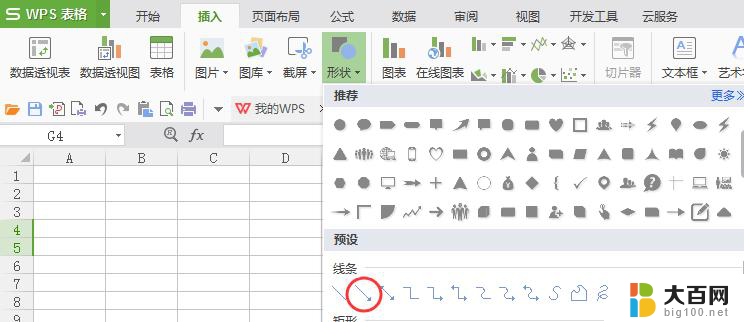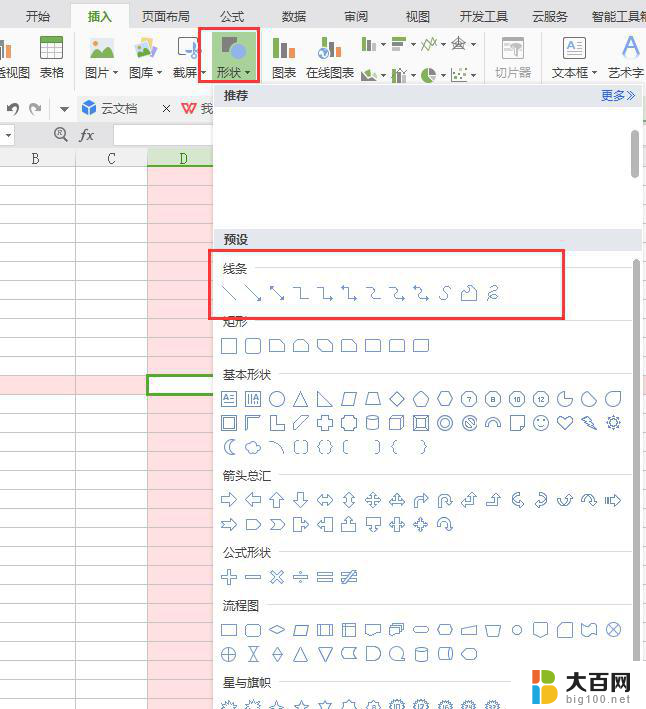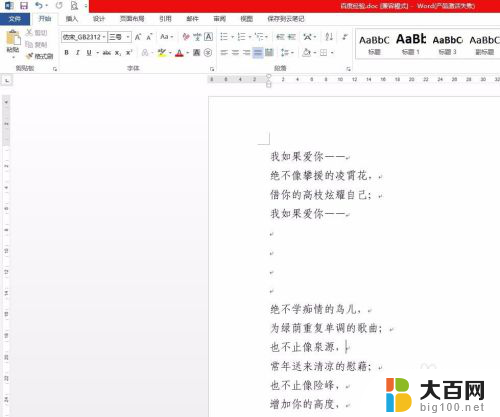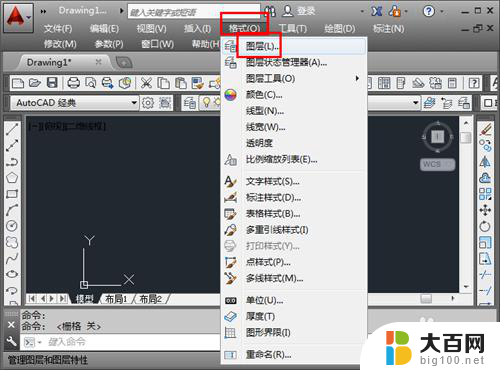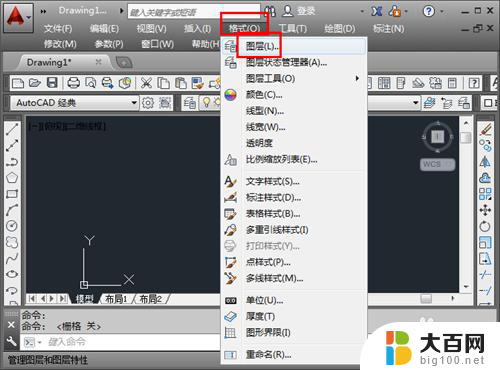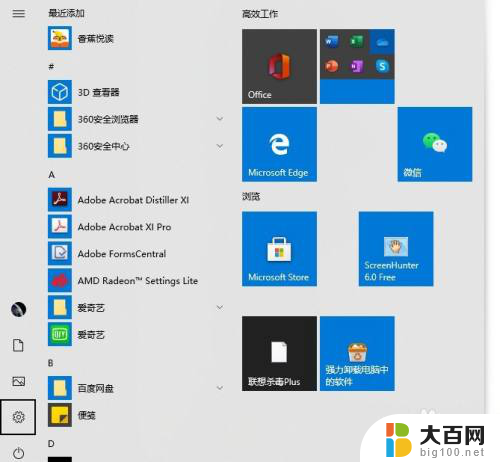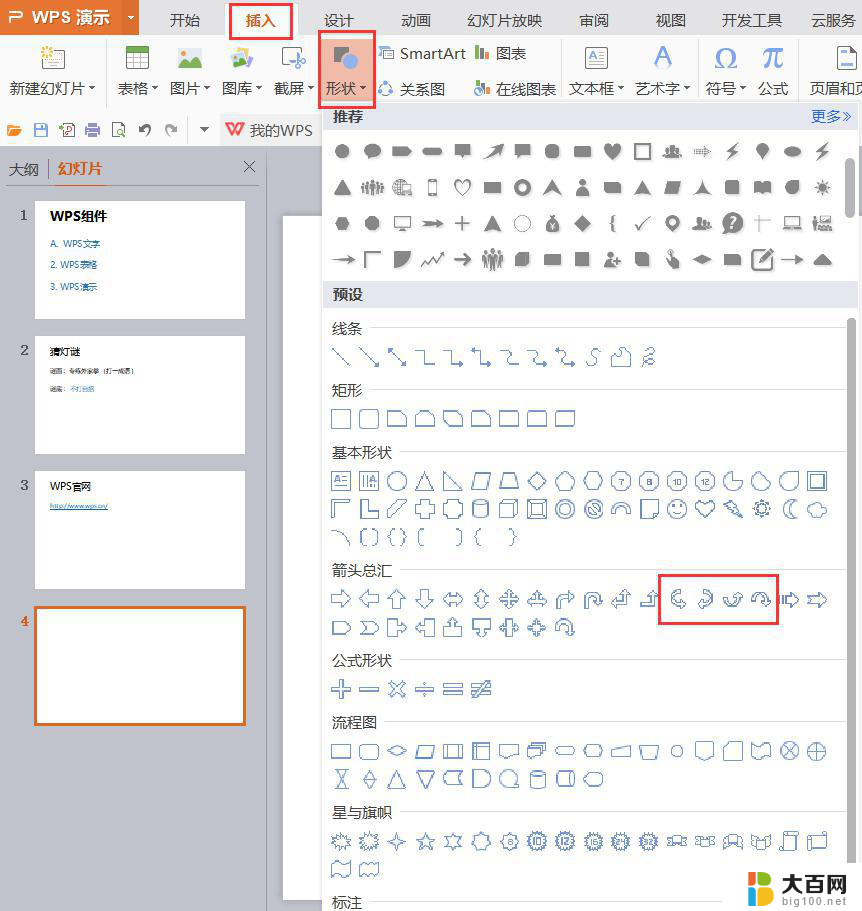箭头cad怎么画 cad画箭头的步骤
更新时间:2024-04-11 10:43:20作者:xiaoliu
在进行CAD绘图时,箭头是一个常见的图形符号,用于表示方向或指向特定的目标,想要在CAD软件中绘制箭头,首先需要选择合适的绘图工具,然后按照一定的步骤来完成绘制。通过掌握CAD画箭头的步骤,可以更加有效地表达设计意图,提高绘图效率。接下来我们将详细介绍如何在CAD软件中绘制箭头的步骤。
操作方法:
1. 首先我们打开自己电脑,在桌面找到CAD图标双击打开。进入CAD软件页面。
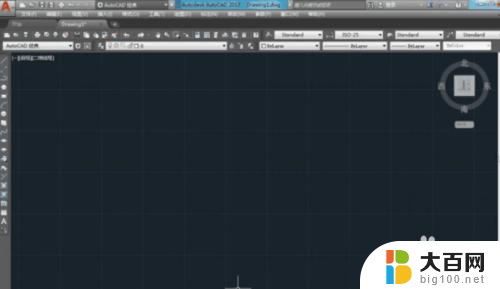
2. 然后我们在新建文件,或者按照自己需求,在文件栏点击打开。
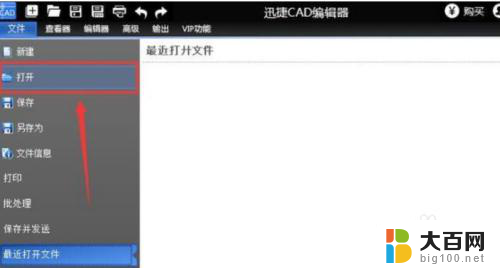
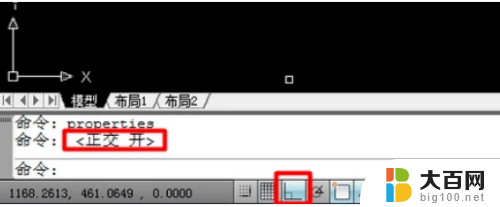
3. 为了方便画箭头,首先打开页面最下方正交模式。然后在命令框中输入PL命令,空格,再指定起点后“指定下一个起点。
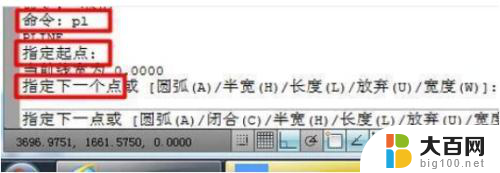
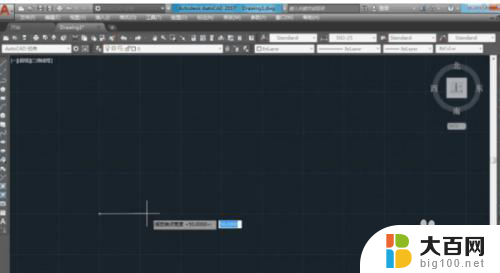
4. 再输入w空格,指定起点宽度和端点宽度,指定具体公式如图所示。
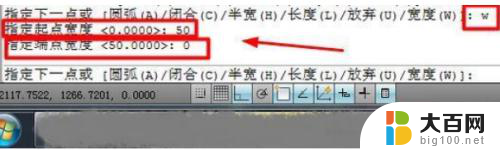
5. 回到画图界面,左右拉伸便可调整箭头长短。鼠标单击确定后点击空格键便完成箭头绘制了。
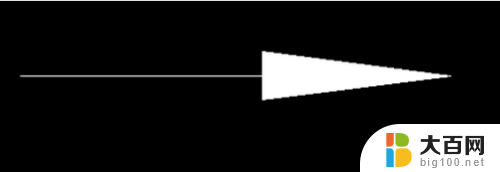
以上就是箭头CAD的绘制方法,如果您遇到这种情况,可以按照小编的方法解决,希望能够帮助到大家。